Как создать комментарий для всего класса из карточки урока?
- Журнал
- • 71
Для выставления комментария к уроку для всего класса из карточки урока выполните несколько действий:
- Нажмите на кнопку «Комментарии к уроку», расположенную в правом верхнем углу страницы.
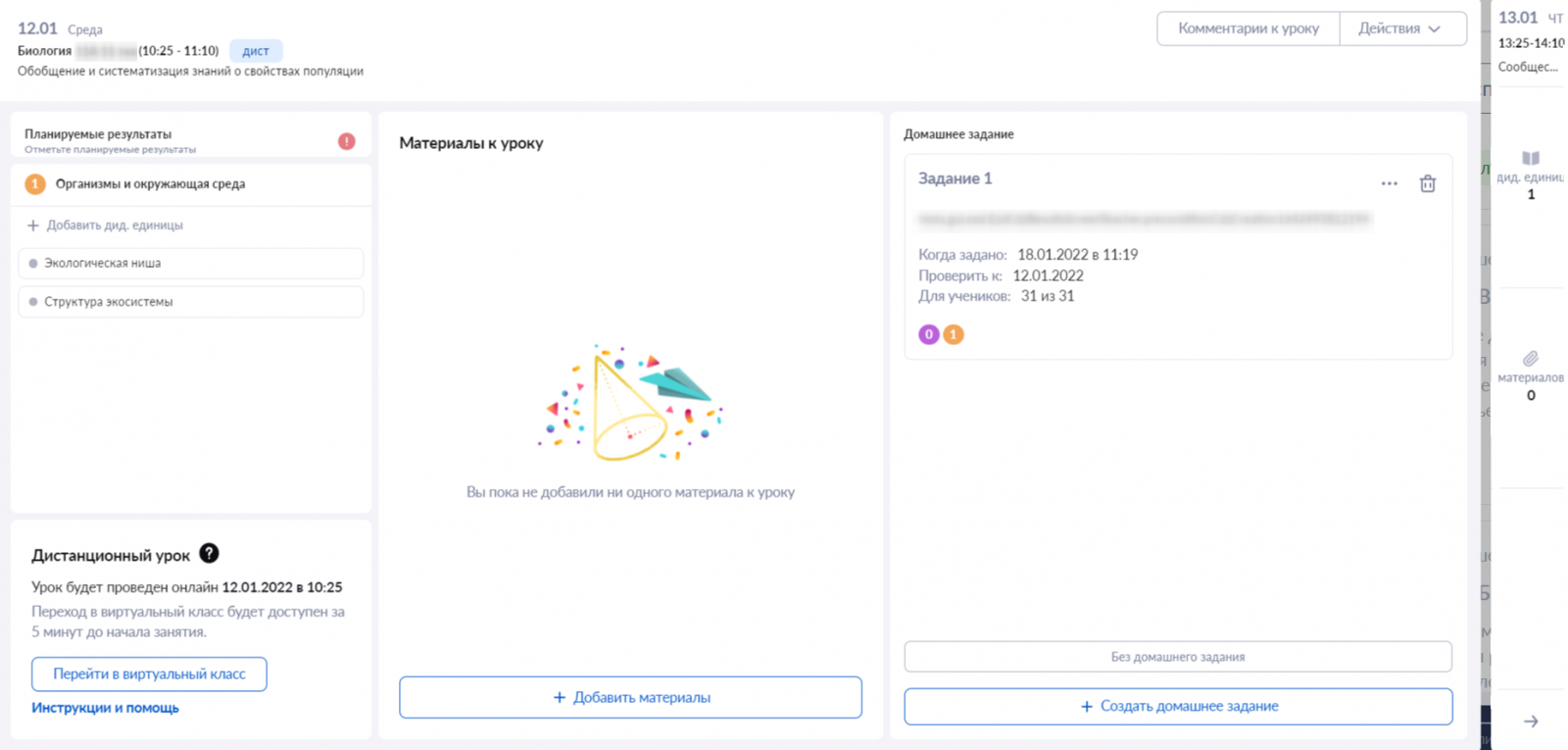
- Нажмите на кнопку «+ Добавить комментарий».
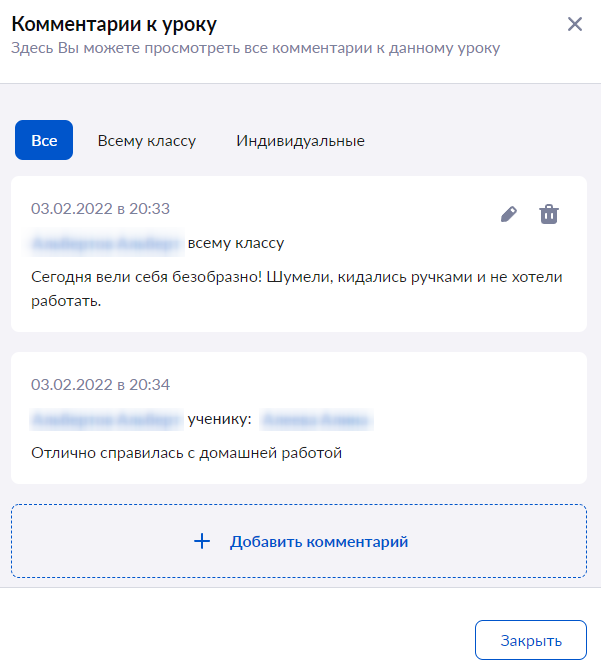
Также для добавления комментариев вы можете перейти во вкладку «Всему классу» и нажать на кнопку «+ Добавить комментарий».
- Во всплывающем окне выберите режим «Всему классу».
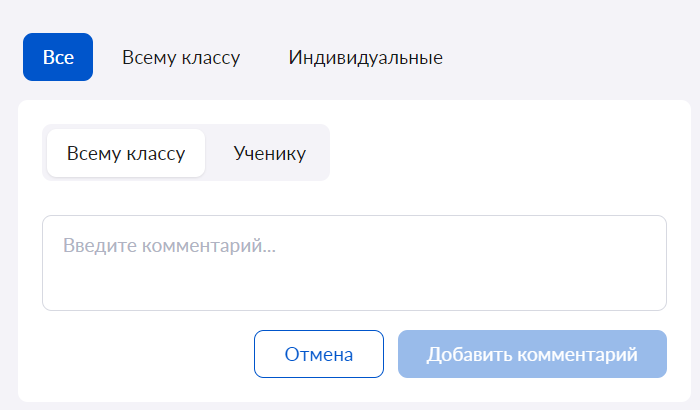
- Введите комментарий к уроку и нажмите на кнопку «Добавить комментарий».
Как выставить индивидуальный комментарий из карточки урока?
- Журнал
- • 59
Для выставления индивидуального комментария из карточки урока выполните несколько действий:
- Нажмите на кнопку «Комментарии к уроку», расположенную в правом верхнем углу страницы.
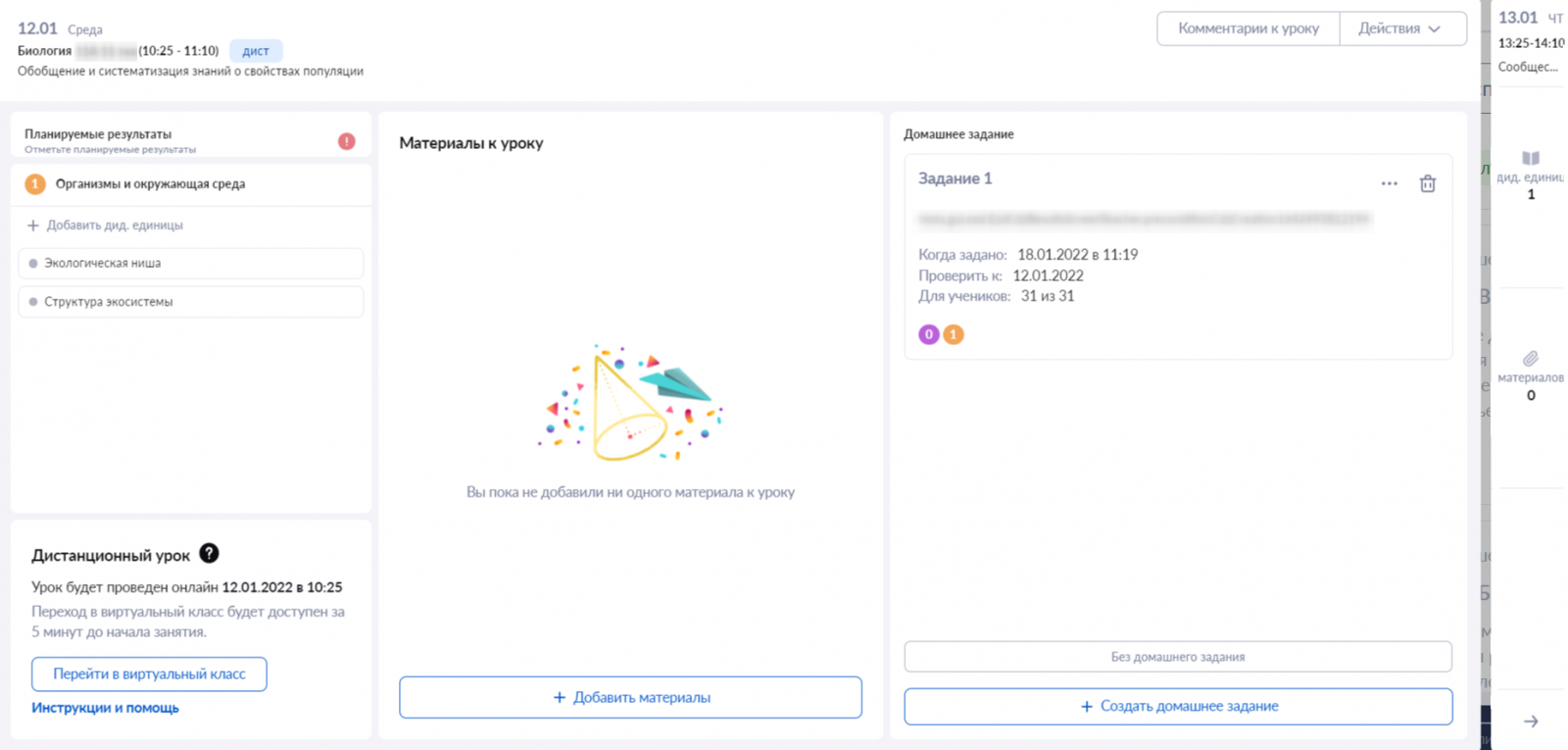
- Нажмите на кнопку «+ Добавить комментарий».
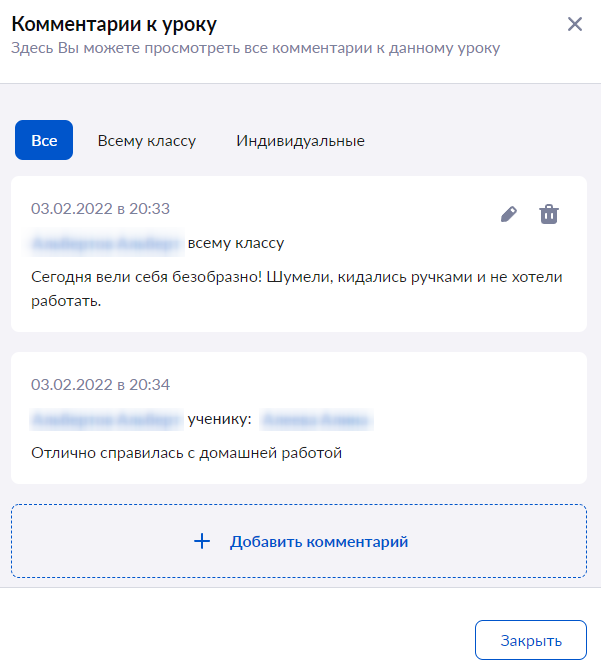
Также для добавления комментариев вы можете перейти на вкладку «Индивидуальные» и нажать на кнопку «+ Добавить комментарий».
- Во всплывающем окне выберите режим «Ученику».
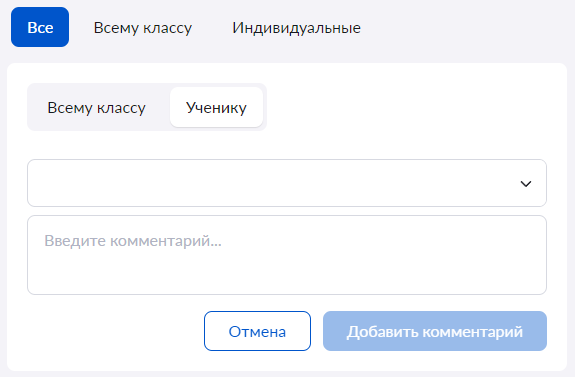
- Нажмите на стрелку вниз
 для просмотра списка учеников.
для просмотра списка учеников.
- В открывшемся списке отметьте ученика или учеников, которым необходимо оставить комментарий.
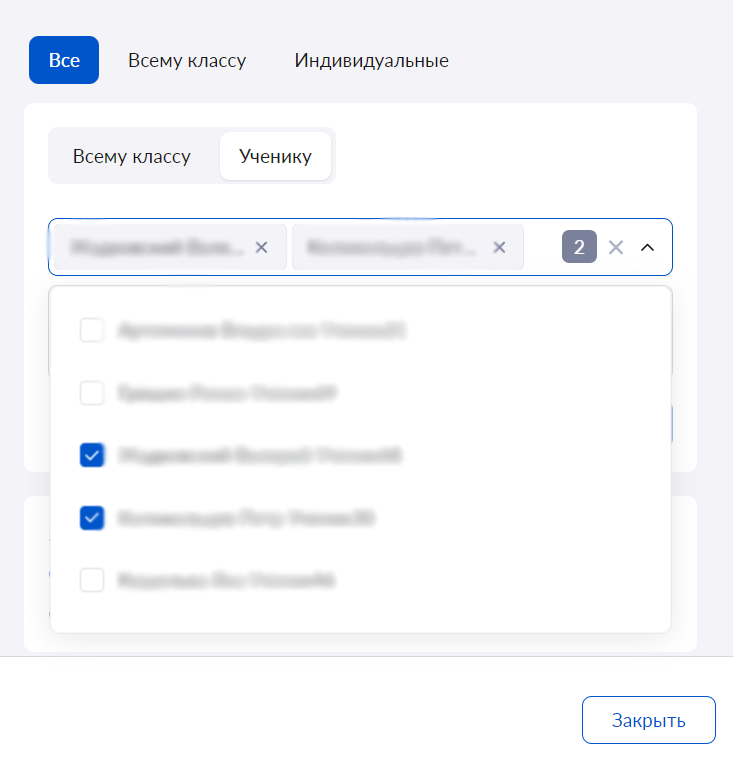
- Сверните список учеников, нажав на стрелку вверх
 .
.
- Введите комментарий и нажмите на кнопку «Добавить комментарий».
Комментарий, выданный одному ученику, появится в журнале и карточке урока.

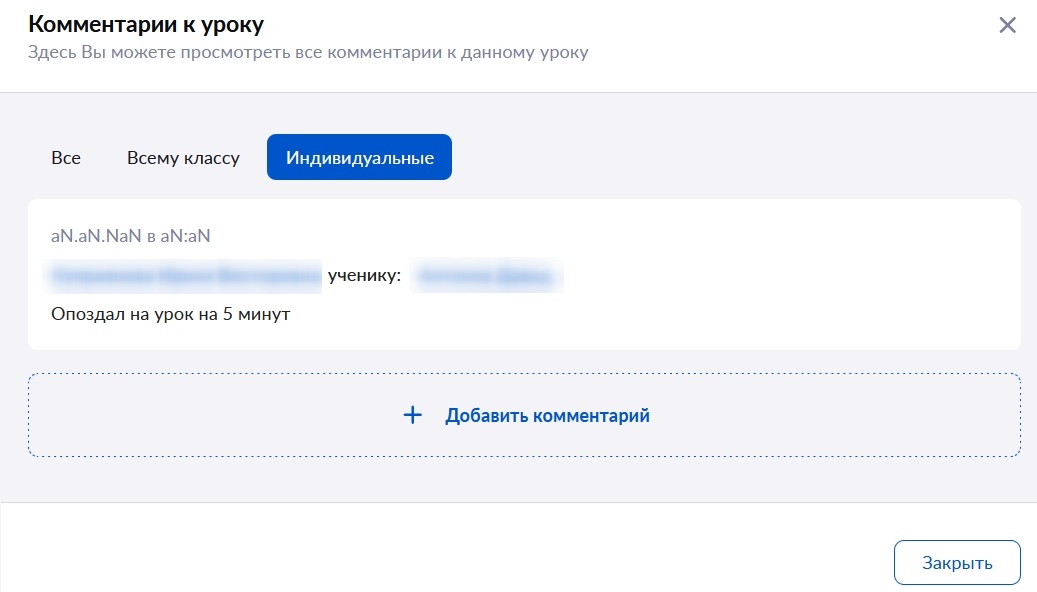
Как создать индивидуальный комментарий к уроку из журнала?
- Журнал
- • 32
Для выставления индивидуального комментария к уроку из журнала выполните несколько действий:
- Выберите из выпадающего списка пункт «Расширенный режим».
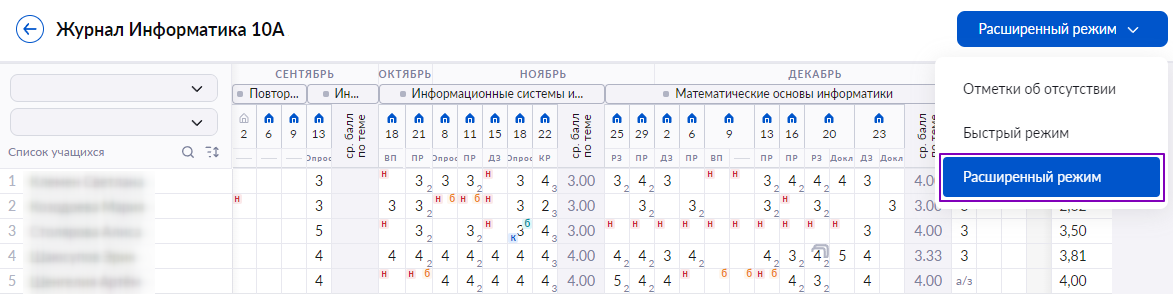
- Выберите ячейку на пересечении ФИО ученика и даты урока. Откроется окно с полем для выставления отметки.
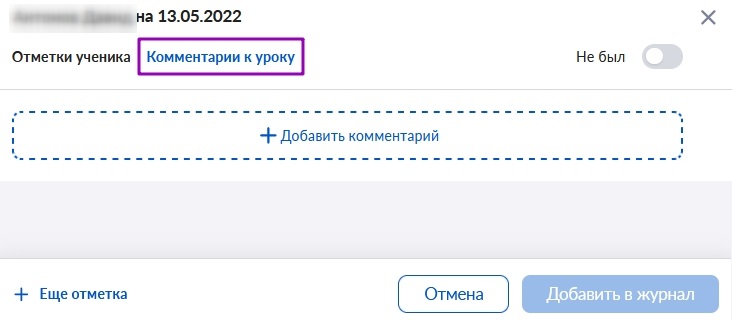
- Перейдите во вкладку «Комментарий к уроку» и нажмите на кнопку «+Добавить комментарий».
- Введите комментарий и нажмите на кнопку «Добавить в журнал».
Комментарий появится в журнале и карточке урока.

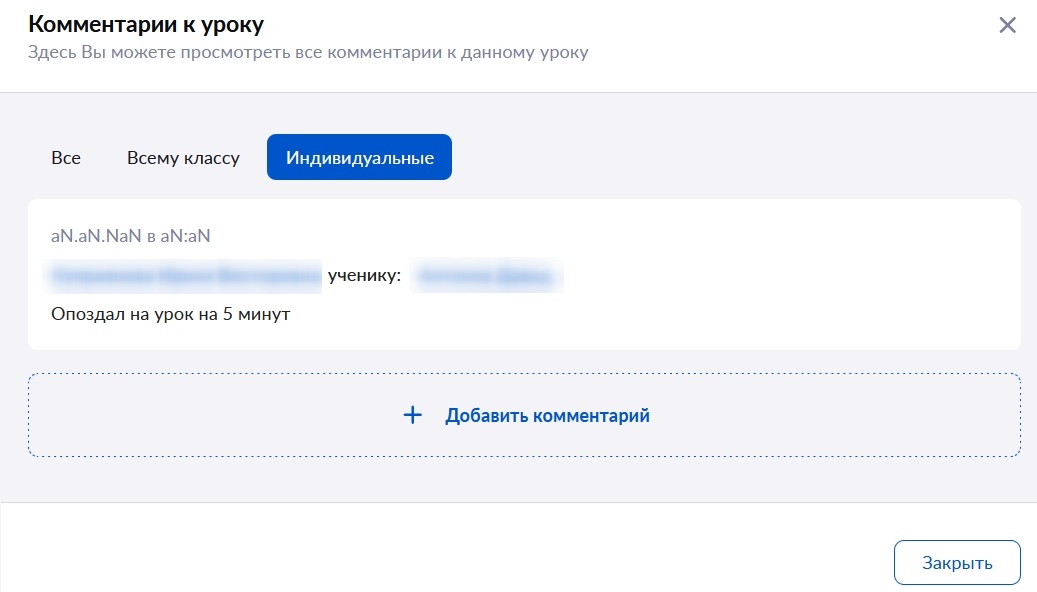
Как быстро выставить или удалить отметку об отсутствии учащегося?
- Журнал
- • 359
Для выставления отметки об отсутствии выберите из выпадающего списка пункт «Отметки об отсутствии».
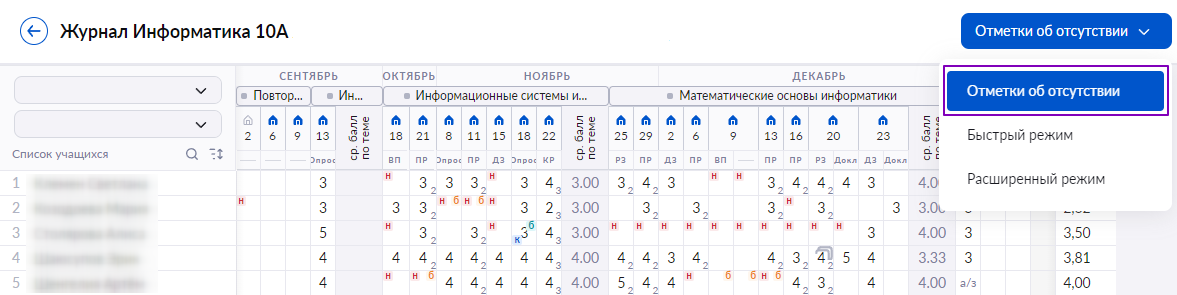
Для выставления отметки в журнале на пересечении ФИО учащегося и даты нажмите на ячейку. «Н» будет выставлено в ячейке по клику мыши.
Для отмены проставленного отсутствия повторно нажмите на ячейку с «Н».
Как выставить отметку и комментарий к отметке в расширенном режиме?
- Журнал
- • 160
Для выставления отметок и комментариев к отметке в расширенном режиме выполните несколько действий:
- Выберите из выпадающего списка пункт «Расширенный режим».
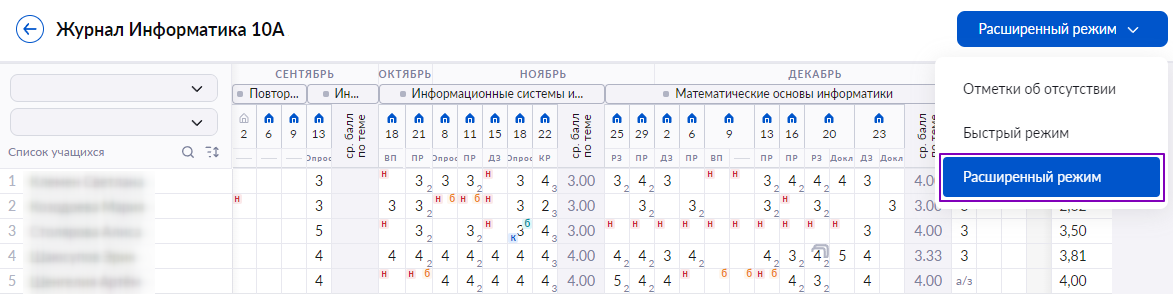
- Выберите ячейку на пересечении ФИО ученика и даты урока. Откроется окно с полем для выставления отметки.
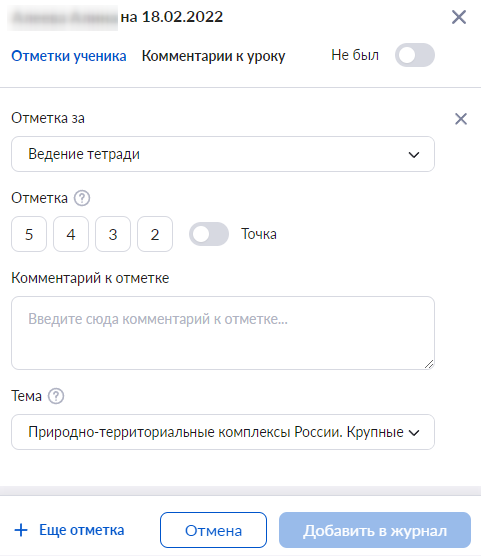
- Если ученик отсутствовал на уроке, переведите тумблер вправо в графе «Не был».
- В поле «Отметка за» выберите из выпадающего списка форму контроля, за которую будет выставлена отметка.
- Выберите отметку из предложенного перечня. Если нужно поставить «точку», переведите тумблер вправо и выберите дату, до которой учащийся может исправить намеченную отметку.
- При необходимости оставьте комментарий к отметке.
- Выберите тему, за которую выставляется отметка. По умолчанию указывается текущая тема.
- Если необходимо выставить еще одну отметку, нажмите на «+Еще отметка». У вас есть возможность для новой отметки выбрать новую форму контроля. Для отметок с разными формами контроля будут автоматически созданы отдельные столбцы.
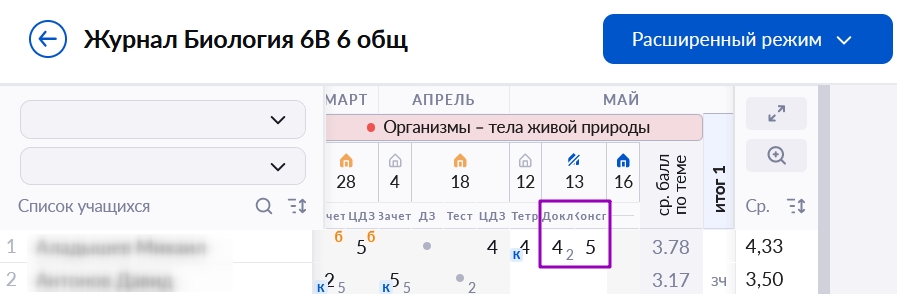
- Нажмите на кнопку «Добавить в журнал».
Как выставить отметку и комментарий к отметке в быстром режиме?
- Журнал
- • 144
Для выставления отметок и комментариев к отметке в быстром режиме выполните несколько действий:
- Выберите из выпадающего списка пункт «Быстрый режим».
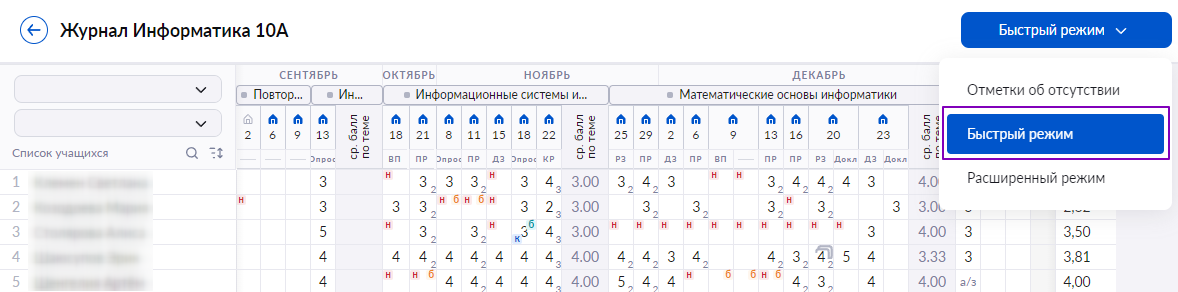
- Выберите ячейку на пересечении ФИО ученика и даты урока. Откроется окно выставления отметок.
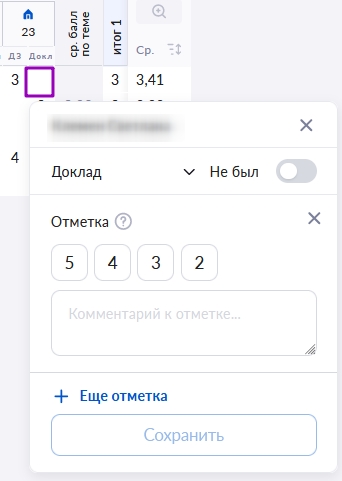
- Выберите из выпадающего списка форму контроля, за которую будет выставлена отметка.
- Если ученик отсутствовал на уроке, переведите тумблер вправо в графе «Не был».
- Выберите отметку из списка.
- При необходимости оставьте комментарий к отметке.
- Если необходимо выставить еще одну отметку, нажмите на «+Еще отметка». Все отметки будут отображаться в журнале в виде стопки в единой ячейке.
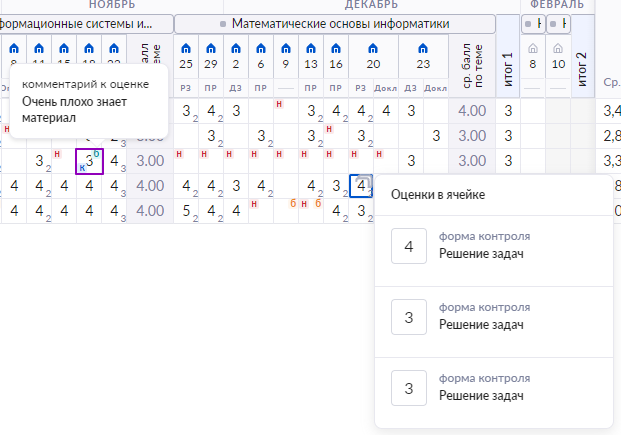
Обратите внимание! В одной ячейке можно выставить несколько отметок, но выбрать форму контроля можно только одну. Для нескольких отметок с разными формами контроля перейдите в расширенный режим.
- Нажмите на кнопку «Сохранить».
Как выставить отметку с клавиатуры?
- Журнал
- • 201
Для выставления отметки с клавиатуры выполните несколько шагов.
1. Выберите «Быстрый режим» выставления отметок.
2. Нажмите на нужную ячейку.
3. Введите с клавиатуры нужную отметку.
4. Нажмите клавишу «Enter».
5. При необходимости перейдите в следующую ячейку с помощью стрелок на клавиатуре.
6. Введите с клавиатуры нужную отметку. При необходимости повторите шаг 5.
Для удаления отметки нажмите на клавиатуре клавишу «Delete» или «Backspace».
Как работать с инструментом «Точка» в журнале? Как поставить точку и изменить ее на оценку?
- Журнал
- • 392
В расширенном режиме выставления отметок вы можете поставить точку с датой.
Для этого необходимо выполнить несколько действий:
- Выберите расширенный режим выставления отметок.
- Нажмите на ячейку на пересечении необходимой даты и ФИО учащегося.
- Выберите отметку из предложенного перечня.
- Установите тумблер в поле «Точка» вправо.
- Укажите дату, до которой ученик сможет исправить выбранную отметку.
- Нажмите на кнопку «Добавить в журнал».
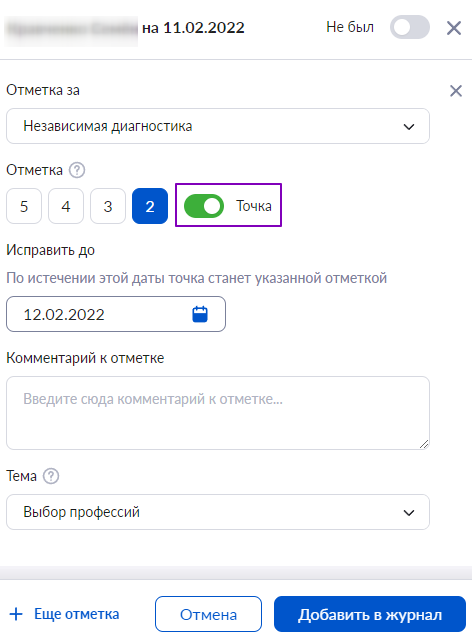
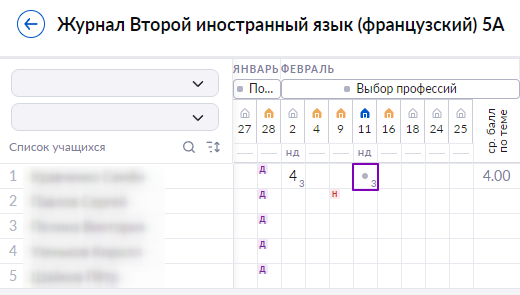
В дальнейшем по достижении указанной даты точка станет выбранной отметкой автоматически.
На данный момент, для замены точки на отметку, нужно в расширенном режиме перевести тумблер «Точка» влево и нажать на кнопку «Добавить в журнал». Отметка отобразится в журнале.
Подробнее узнать о выставлении отметок в журнале класса можно здесь.
Как изменить или удалить отметку в журнале?
- Журнал
- • 764
Для изменения или удаления отметки вам необходимо выполнить несколько действий.
2. Измените отметку на верную. Для удаления отметки нажмите на пиктограмму «Удалить»
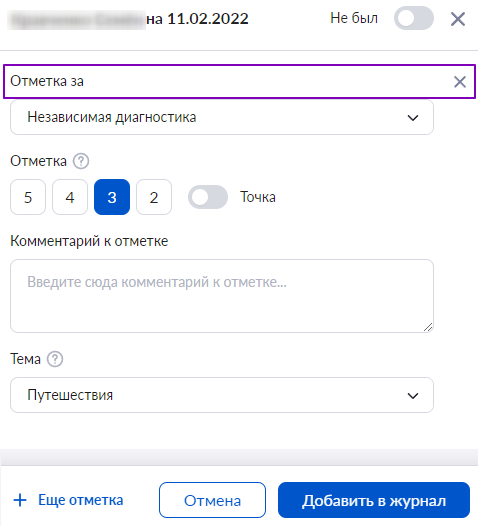
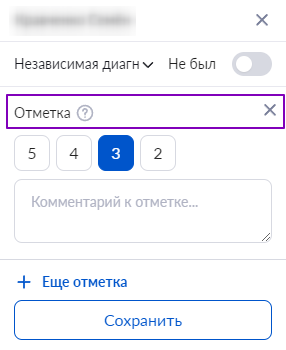
Расширенный режим Быстрый режим
3. Нажмите на кнопку «Добавить в журнал» в расширенном режиме и «Сохранить» в быстром режиме.Подробнее о выставлении отметок можно узнать здесь.
Почему я не могу выставить отметки в быстром режиме?
- Журнал
- • 247
Быстрый режим выставления отметок недоступен при отсутствии КТП у группы. Необходимо прикрепить КТП к группе или достроить/пересчитать даты уроков.
При выставлении отметки за тему «Повторение изученного» откроется окно расширенного режима, где необходимо выбрать тему, за которую будет выставляться отметка.
Подробнее узнать о выставлении отметок в быстром режиме можно здесь.
Подробнее узнать о работе с поурочным планированием можно здесь.
Как выставить отметку за цифровое домашнее задание?
- Журнал
- • 1052
Для выставления отметки необходимо выполнить несколько шагов:
Шаг 1. В меню слева выбрать раздел «Домашние задания».
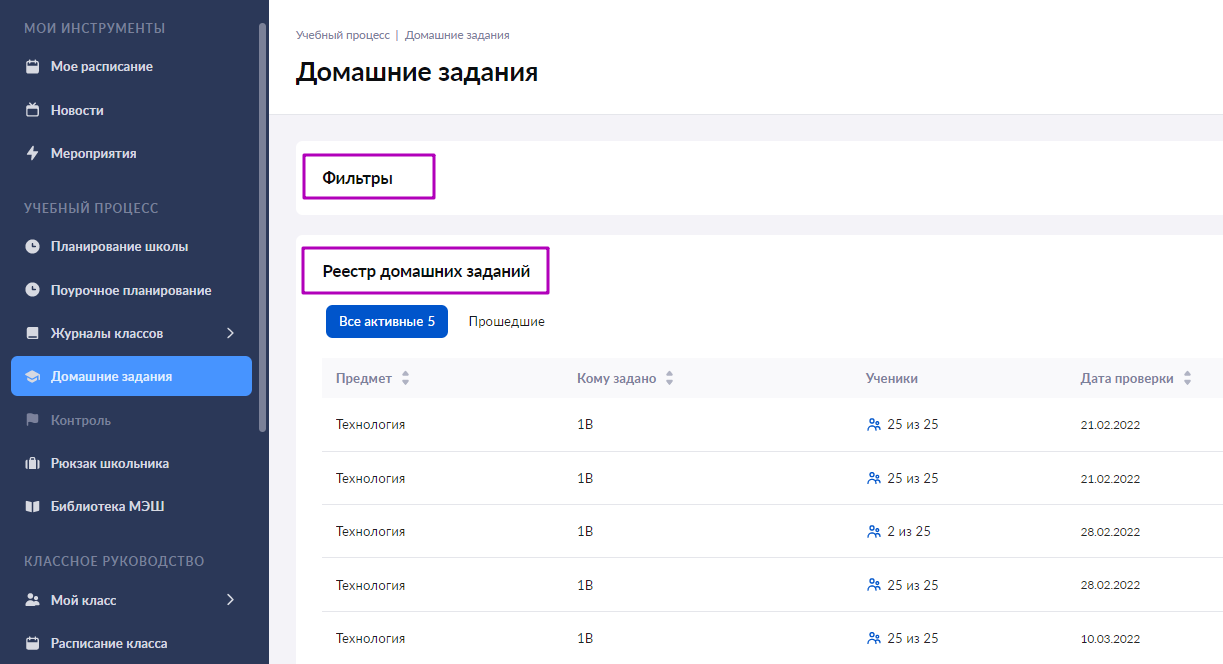
Шаг 2. В реестре домашних заданий настроить фильтры для быстрого поиска домашнего задания.
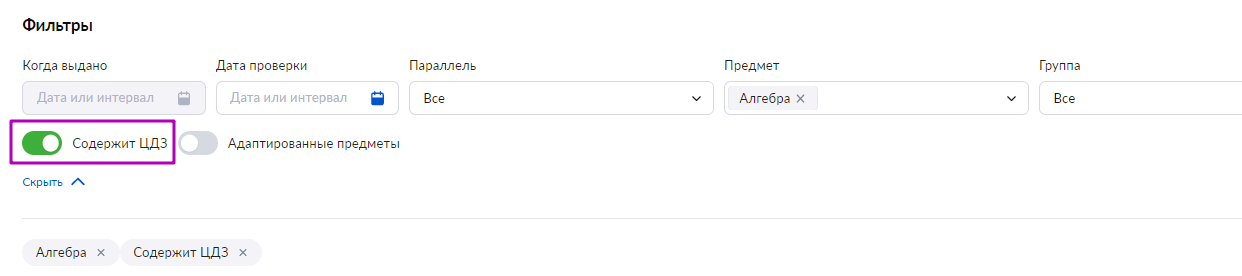
Шаг 3. Нажать на пиктограмму три точки и в выпадающем списке выбрать пункт «Подробнее» для открытия подробной информации по ЦДЗ.
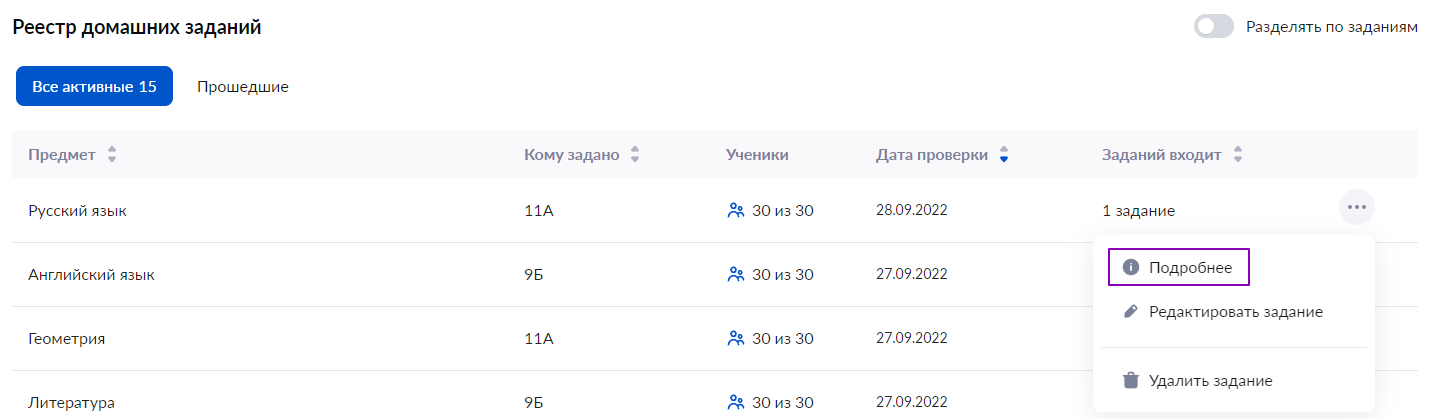
Шаг 4. В открывшемся окне перейти во вкладку «Результат выполнения».
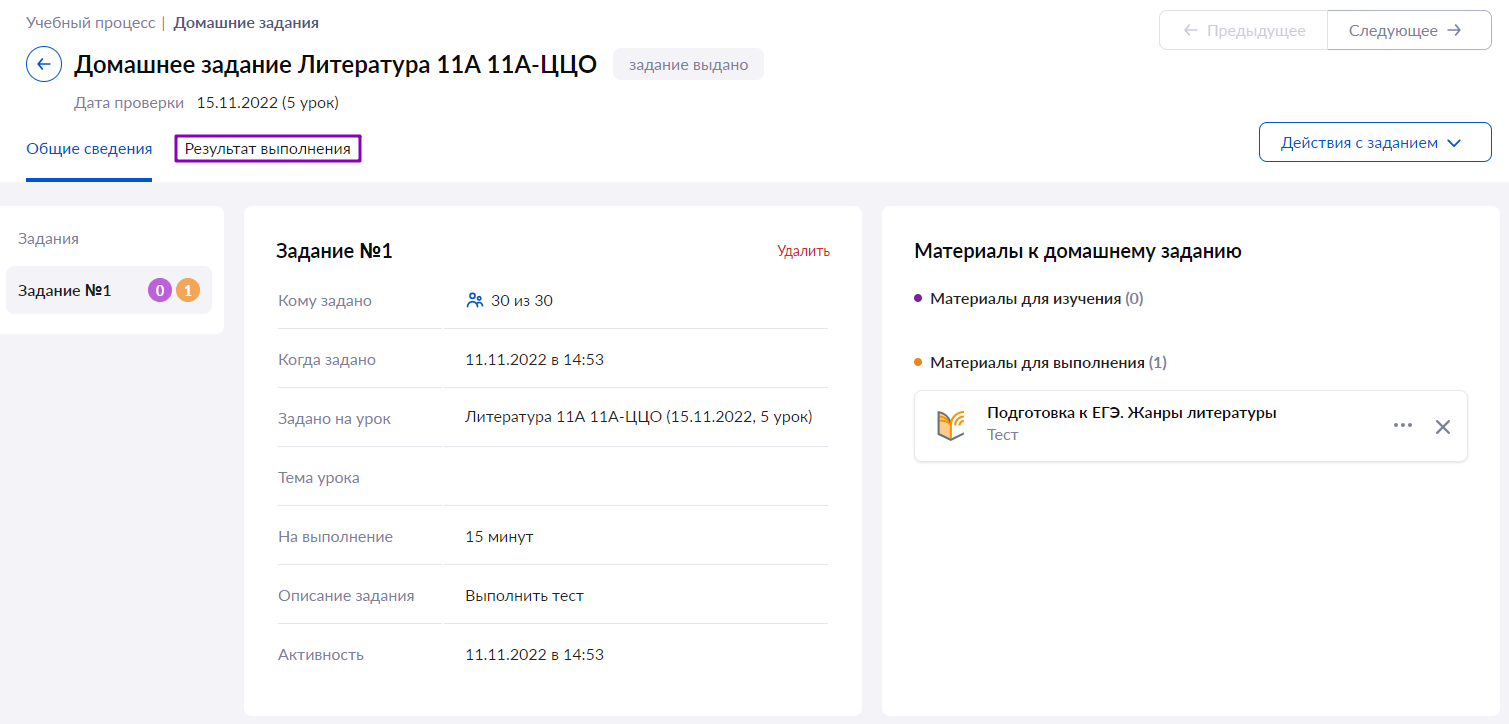
Шаг 5. Проверить домашнее задание и нажать «+» в столбце «Отметка» для добавления отметки.
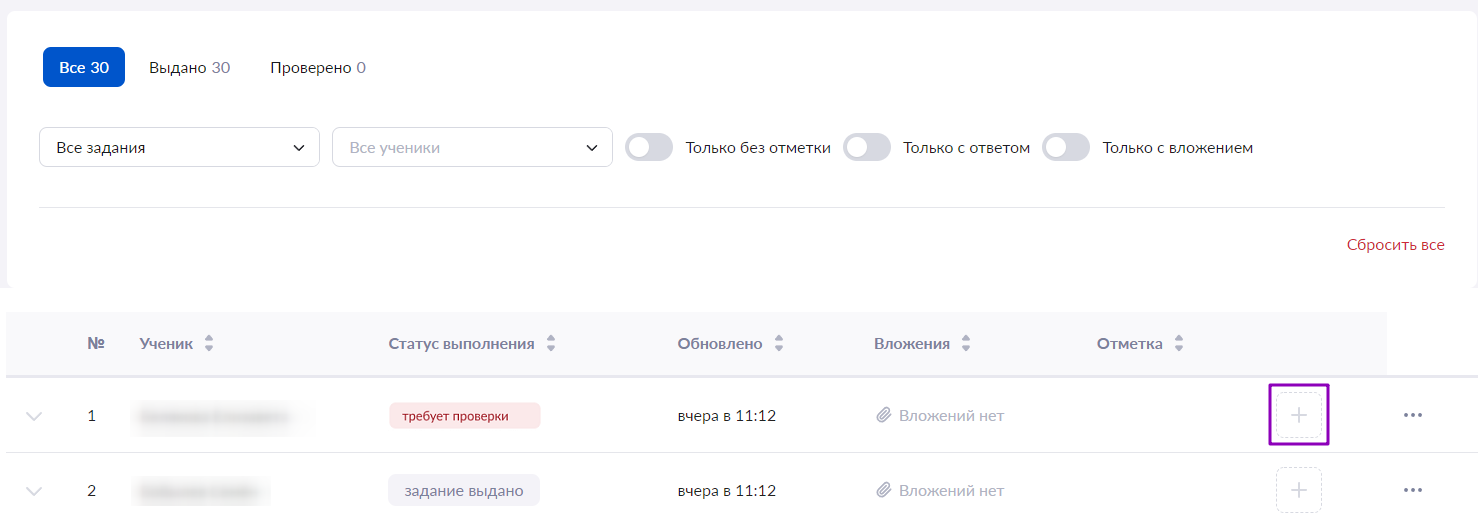
Шаг 6. Откроется окно для выставления отметки. Нажать на кнопку «+Еще отметка».

Шаг 7. Внести необходимую информацию.
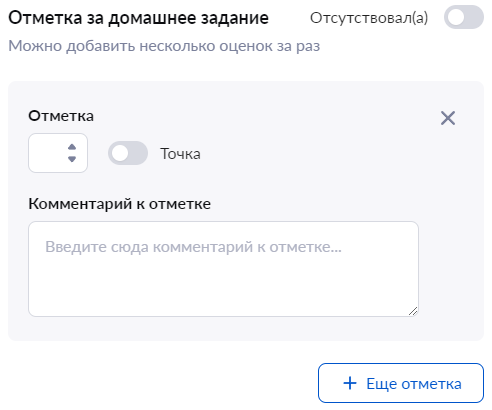
Шаг 8. Для сохранения отметки кликнуть на свободную область электронного журнала за пределами окна выставления отметки.

Почему я не могу выставить отметку в журнал?
- Журнал
- • 355
Для выставления отметки в журнале важно указать форму контроля, выбрать отметку и тему, за которую она выставляется.
Обратите внимание! Тема проставляется автоматически из вашего КТП. Если этого не произошло, необходимо в КТП достроить или пересчитать даты уроков. При теме «Повторение изученного» откроется окно выставления отметки в расширенном режиме, где необходимо выбрать тему, за которую будет выставляться отметка.
